NTFSファイルシステムを理解する
ファイルシステムはディスクドライブに関連付けられており、ディスクとその上のファイルがどのように操作および利用されるかを担当します。 Windowsで使用される最も一般的な3つのファイルシステムは、NTFS(New Technology File System)、FAT32(File Allocation Table)、およびexFAT(extended File Allocation Table)です。 NTFSは、3つの中で最も堅牢で強力なファイルシステムです。 1つには、256 TBをわずかに下回る大きさのNTFSボリューム(NTFSファイルサイズは最大24 TBまで可能)を作成できます。これには、ファイルを保持するための物理スペースと同じ数のファイルを含めることができます。 NTFSの他の利点は次のとおりです。
組み込みのセキュリティ回復可能性ファイル圧縮クォータ*暗号化
これらの機能は、企業全体の運用に信頼性とセキュリティを提供します。また、ディスククォータとファイル圧縮を提供することにより、ディスクリソースの物理的な制限に対処することもできます。 NTFSの追加機能は、NTFSボリュームに加えられた変更の記録を保持する変更ジャーナルです。この機能は、変更が実際にシステムに書き込まれる前に、システムの変更をログに書き込む方法を提供するNTFSのジャーナリング属性とは異なります。 NTFSファイルシステムの詳細については、
を参照してください。
https://www.lifewire.com/ntfs-file-system-2625948
NTFSはハードディスクに推奨されるファイルシステムであり、Windowsシステムドライブに必要ですが、FAT32はUSBドライブなどの小さなリムーバブルメディアのデフォルトであり、exFATは通常大きなUSBドライブに使用されます。ただし、次のようにコマンドラインでConvertユーティリティを使用して、FAT32またはexFATディスクをNTFSにフォーマットできます(その逆はできません)。
C:\> Chkdsk h: /f C:\> Convert h: /FS:NTFS
これらのコマンドは、ドライブH:をNTFSファイルシステムに変更します。 Chkdskユーティリティが最初に使用されることに注意してください。ドライブをチェックし、存在する可能性のある問題を修正します。次に、変換ユーティリティが実際の変換を行います。変換で実際にデータが失われることはありません。ドライブ上でそのまま残ります。
このPC(古いWindowsシステムのマイコンピューター)に移動し、システムで使用可能なドライブのリストからデバイスを見つけることにより、FAT32またはexFATディスクまたはその他のリムーバブルメディアをNTFSファイルシステムにフォーマットすることもできます。ドライブ名を右クリックし、表示されるコンテキストメニューから[フォーマット]を選択します。 [ファイルシステム]の下のドロップダウンリストを開き、[NTFS]を選択します。 (図1を参照)
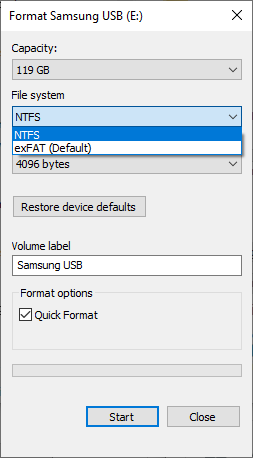
図1. [USBのフォーマット]ダイアログボックス。
[開始]をクリックして、フォーマットプロセスを開始します。
このヒント(5669)は、Windows 7、8、および10に適用されます。